Se stai lavorando con i dati in Fogli Google e desideri condividerli con persone che normalmente non utilizzano Fogli Google, esistono diversi modi per farlo.
In questo articolo imparerai come utilizzare le funzionalità incorporate in Fogli Google che ti consentiranno di convertire Fogli Google in PDF. Esiste anche un'opzione per sfruttare la capacità del driver di stampa di stampare qualsiasi cosa in formato PDF.
Nota: molte delle opzioni seguenti funzionano anche per convertire un documento Google Docs in PDF.
1. Scarica come file PDF
Il metodo più semplice per convertire un Foglio di calcolo di Fogli Google nel tuo account Google Drive in formato PDF è utilizzare l'opzione di download integrata.
1. Con il foglio di calcolo che desideri convertire aperto, seleziona Filedal menu, quindi seleziona Scarica.
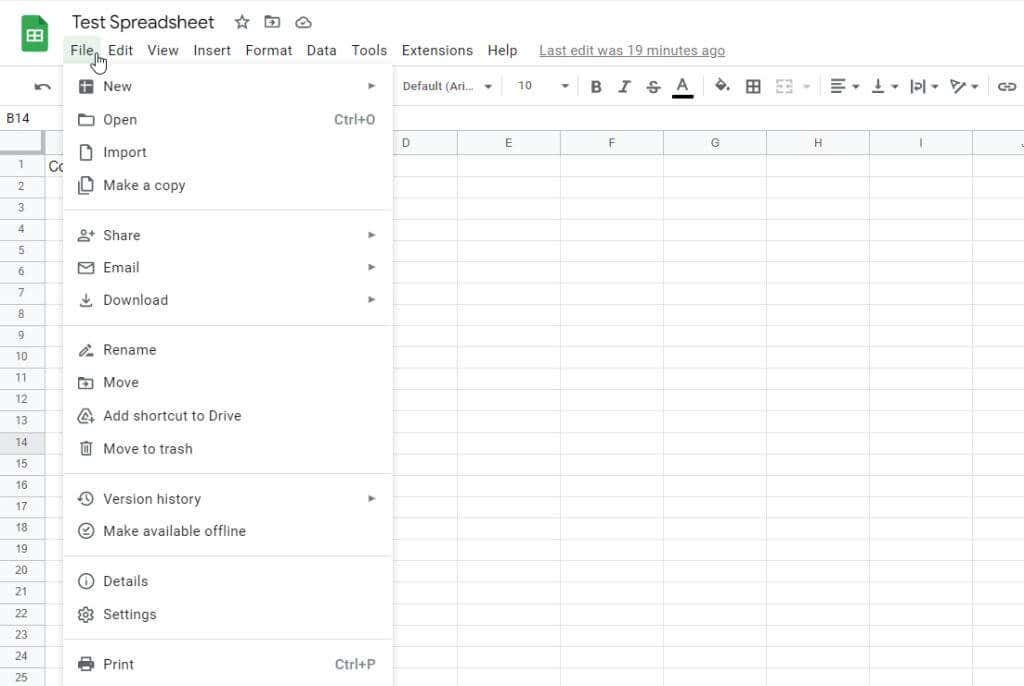
2. Seleziona PDF (.pdf)dal sottomenu.
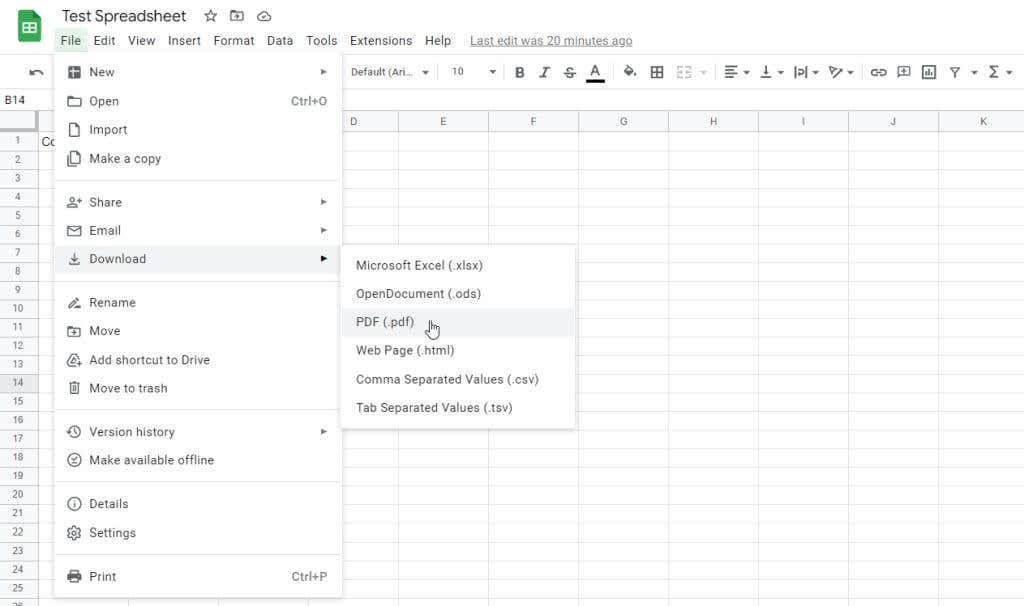
3. Si aprirà un menu di esportazione identico a Menu delle impostazioni di stampa quando utilizzi l'opzione di stampa (sezione seguente). Qui è dove puoi regolare diverse opzioni di formattazione prima di completare il processo di conversione del PDF.
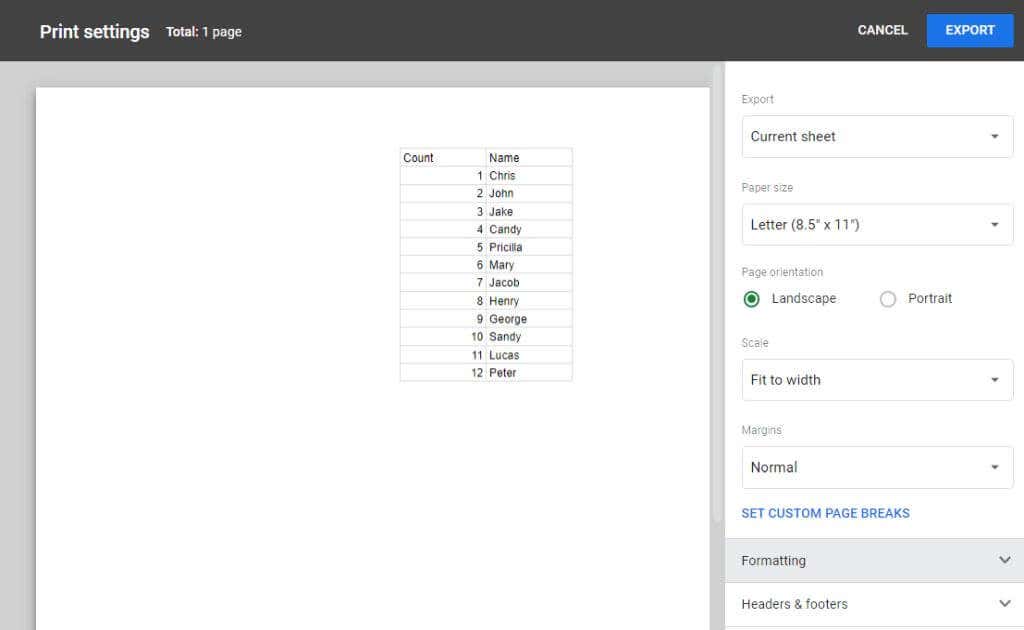
Esistono due opzioni di formattazione principali che puoi modificare prima di completare la conversione. Il primo riguarda specificamente le opzioni di formattazione. Questi includono:
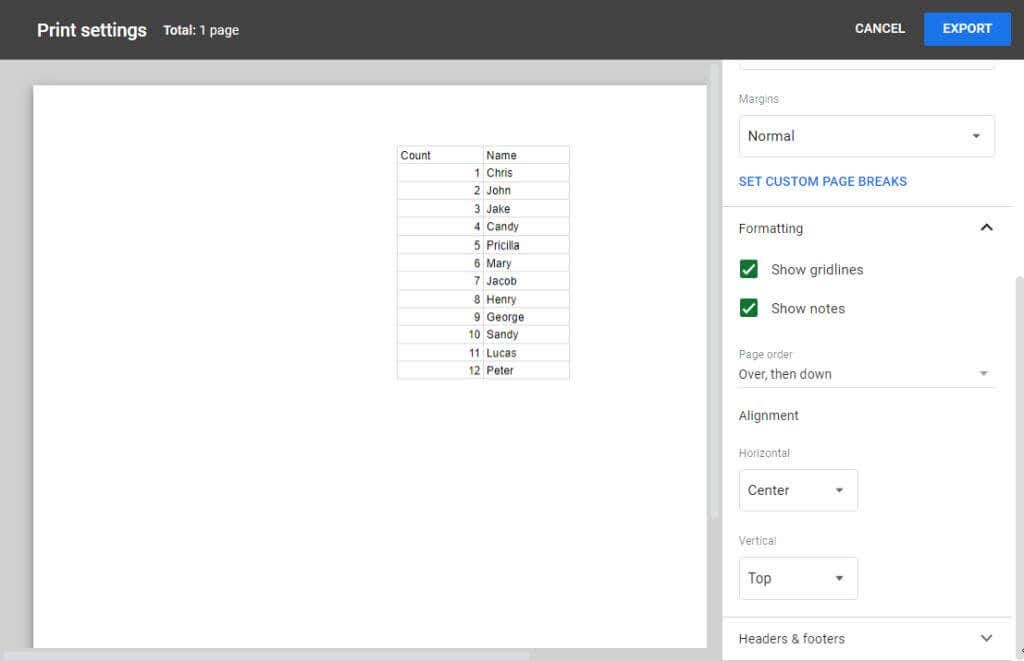
La seconda opzione che puoi modificare è il layout di intestazioni e piè di pagina.
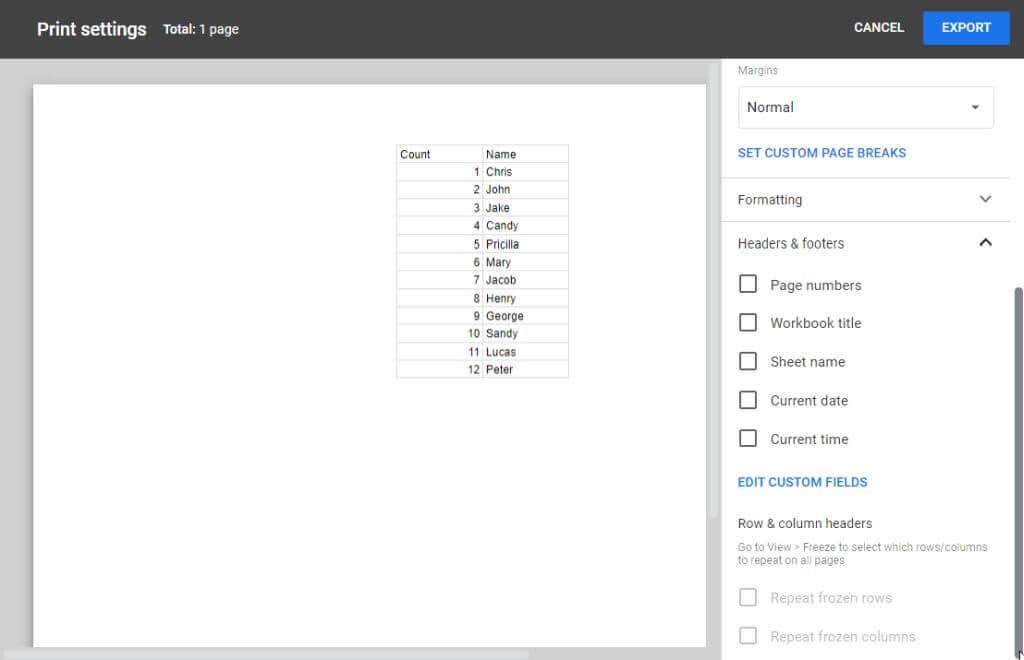
4. Quando selezioni il pulsante Esporta, vedrai il file PDF scaricato apparire nell'angolo in basso a sinistra della finestra del browser.
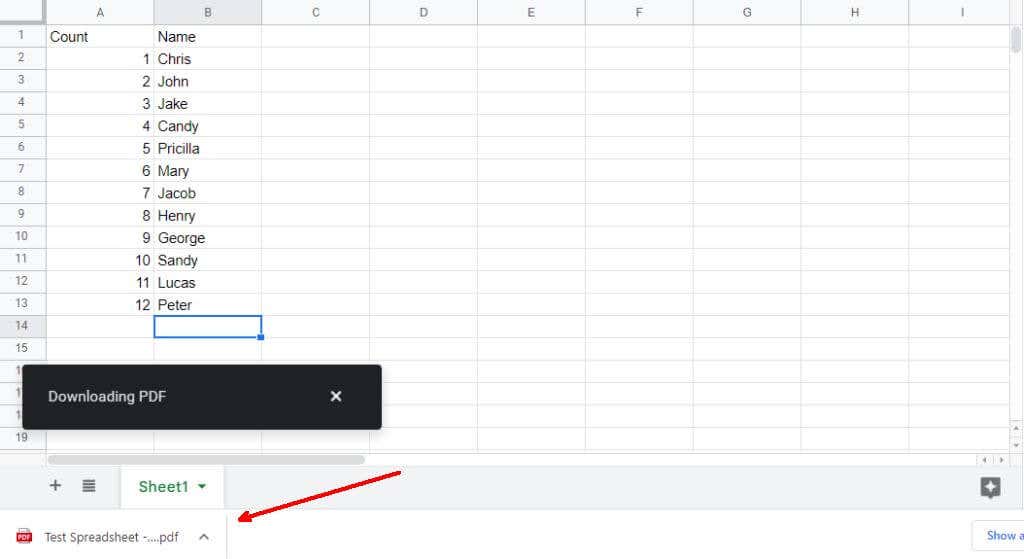
Questo file verrà visualizzato nella sezione Download di Esplora file. Puoi aprirlo da lì o spostarlo dove desideri archiviare il file PDF convertito.
2. Invia il foglio via email come allegato PDF
Un'altra opzione per convertire il foglio di calcolo di Fogli Google in formato PDF è inviare il foglio di calcolo in formato PDF via email.
Per fare questo:
1. Seleziona Filedal menu. Seleziona Invia tramite email, quindi seleziona Invia questo file via email..
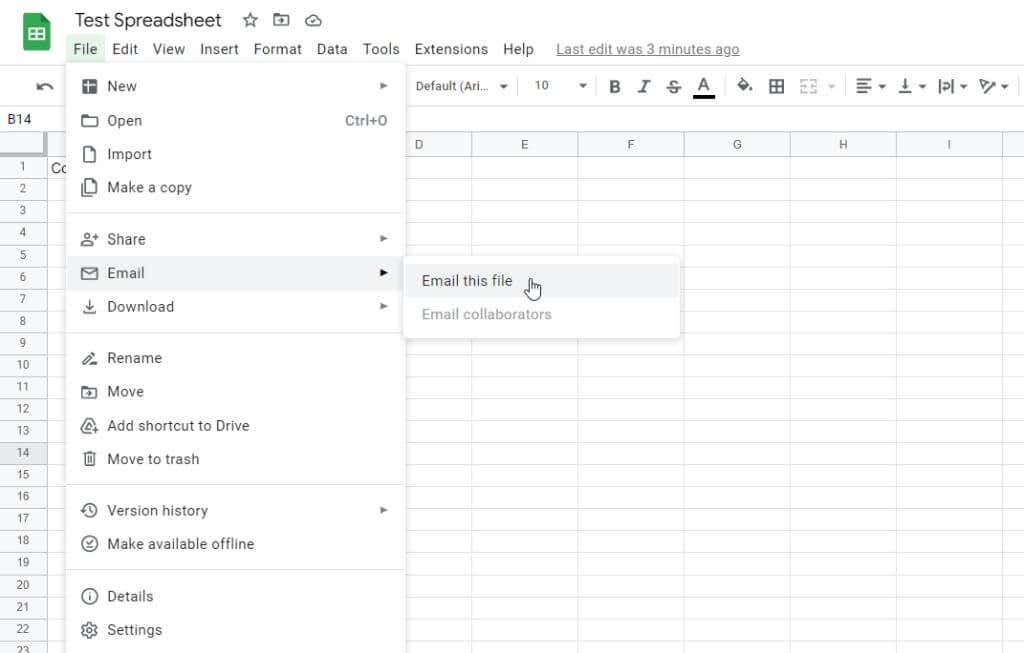
2. Nella finestra pop-up visualizzata, vedrai il menu a discesa Tipo filein cui puoi selezionare il formato del file da inviare via email. Seleziona PDFda questo elenco a discesa.
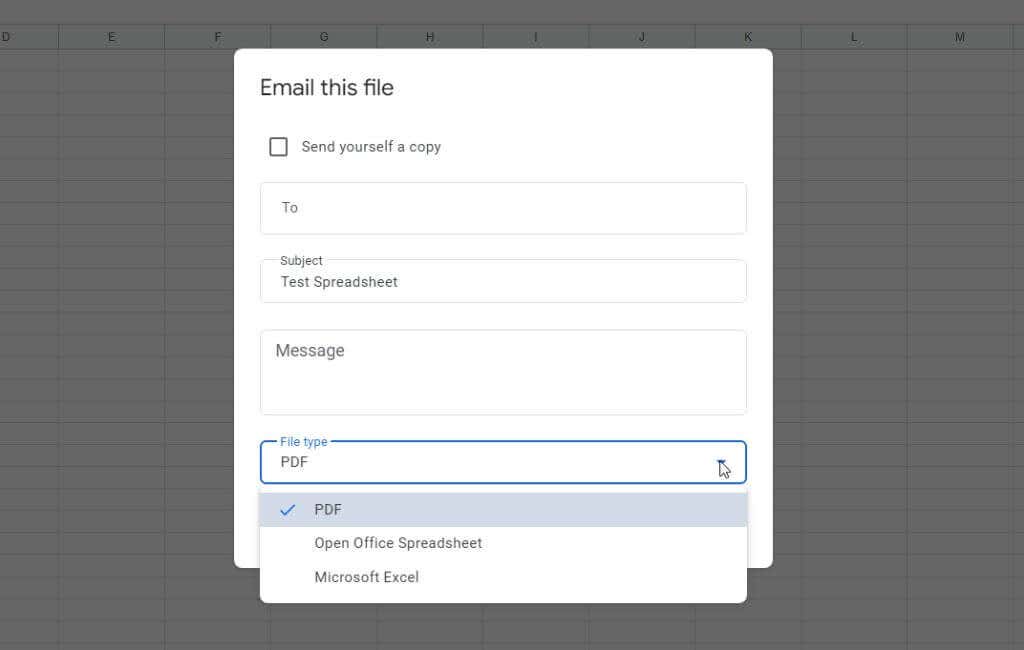
3. Digita l'indirizzo email della persona a cui desideri inviare il file PDF convertito (puoi essere te stesso) e seleziona Invia.
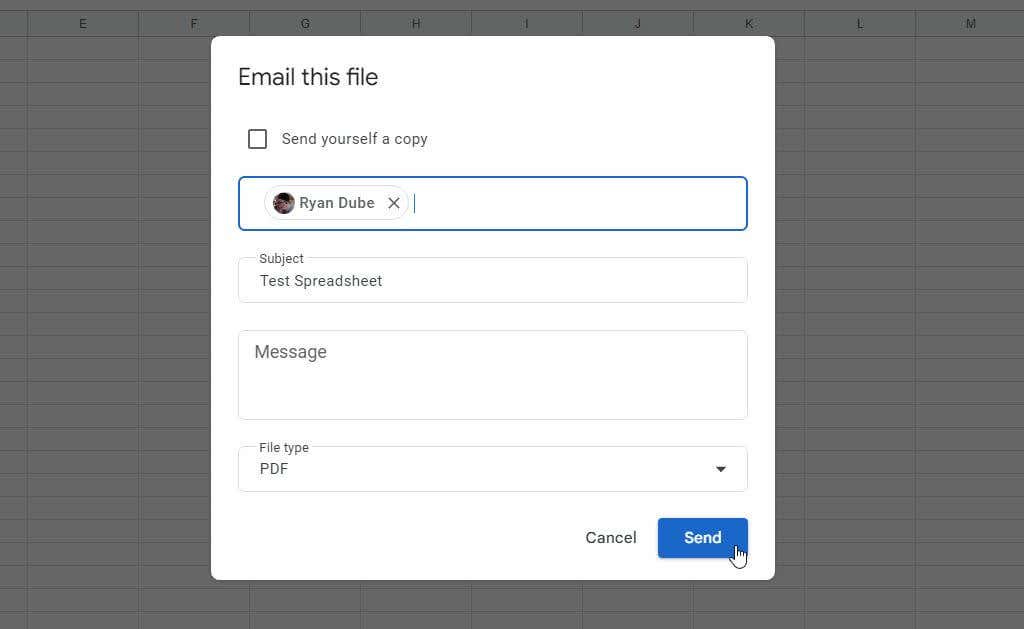
Fogli Google invierà il file convertito del tuo foglio di lavoro di Fogli Google in formato PDF all'indirizzo (o agli indirizzi) email che hai specificato.
3. Incorpora in un sito web come file PDF
Se possiedi un sito web e desideri offrire ai visitatori del tuo sito la possibilità di visualizzare il formato PDF convertito del tuo foglio di calcolo, puoi farlo ottenendo il codice di incorporamento per il tuo foglio di calcolo.
1. Seleziona Filedal menu. Seleziona Condividi, quindi seleziona Pubblica sul Web.
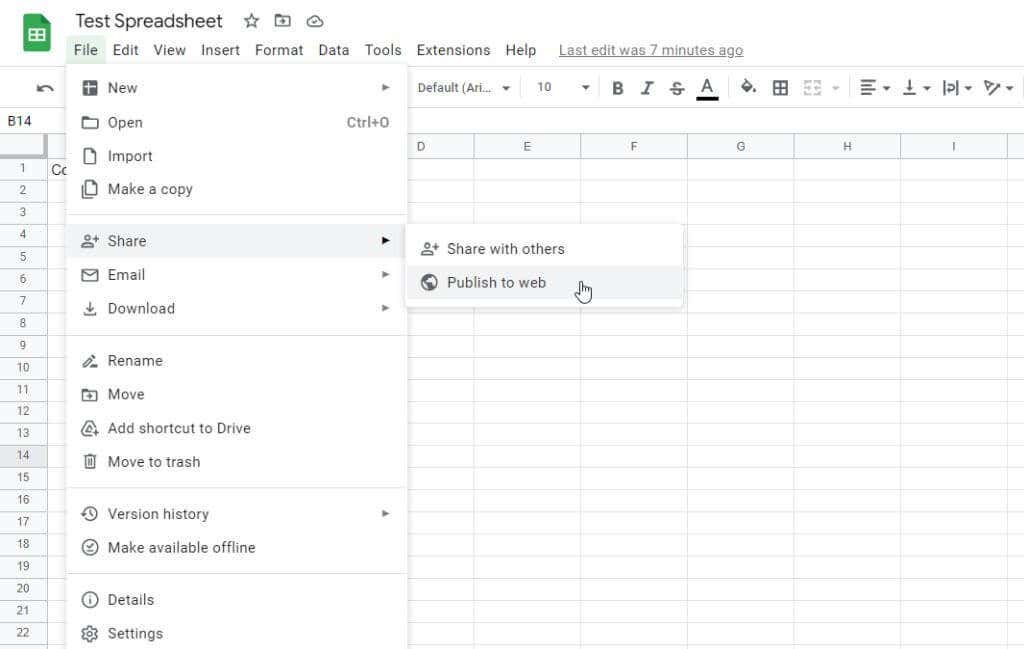
2. Nella finestra popup "Pubblica sul Web", seleziona Pagina Webnella colonna "Incorpora".
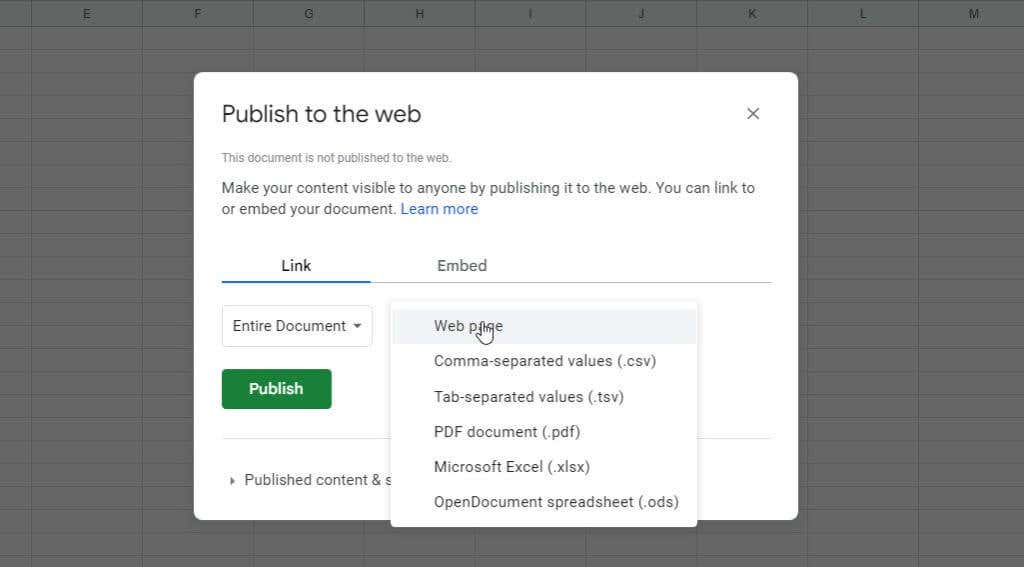
3. La finestra successiva ti mostrerà i dettagli della conversione. Per impostazione predefinita, ciò significa che stai convertendo il formato "Intero documento" nel formato "Documento PDF (.pdf)". Se sembra corretto, seleziona il pulsante Pubblicaper terminare.
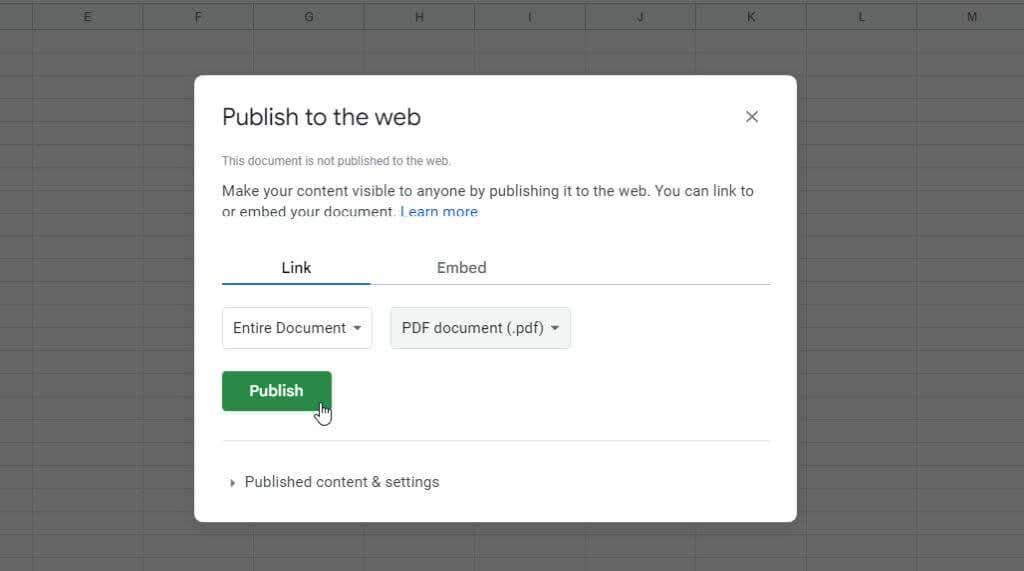
4. Nella finestra successiva della procedura guidata, puoi ottenere il codice di incorporamento da utilizzare sul tuo sito web. Per fare ciò, seleziona Incorporadal menu. Verrà visualizzato il codice di incorporamento che puoi copiare e incollare nel tuo sito web.
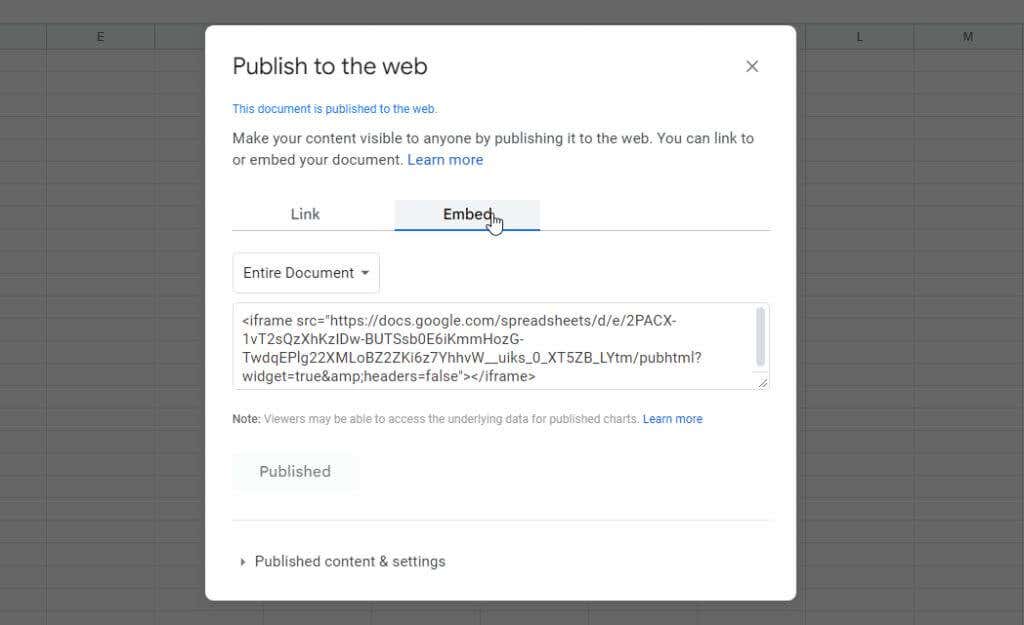
Ovunque incolli questo codice, verrà visualizzato un "iframe" che visualizzerà il file PDF del tuo foglio di calcolo di Fogli Google all'interno della pagina web stessa.
Questo è un ottimo modo per condividere il tuo foglio di calcolo di Fogli Google con i visitatori web. Esistono molti usi per questo approccio se hai un sito web e desideri condividere dati o grafici con i tuoi visitatori web.
4. Stampa come file PDF
L'ultima opzione che devi convertire Fogli Google in formato PDF è utilizzare le opzioni di stampa disponibili in Fogli Google.
1. Seleziona Filedal menu e seleziona Stampanella parte inferiore dell'elenco.
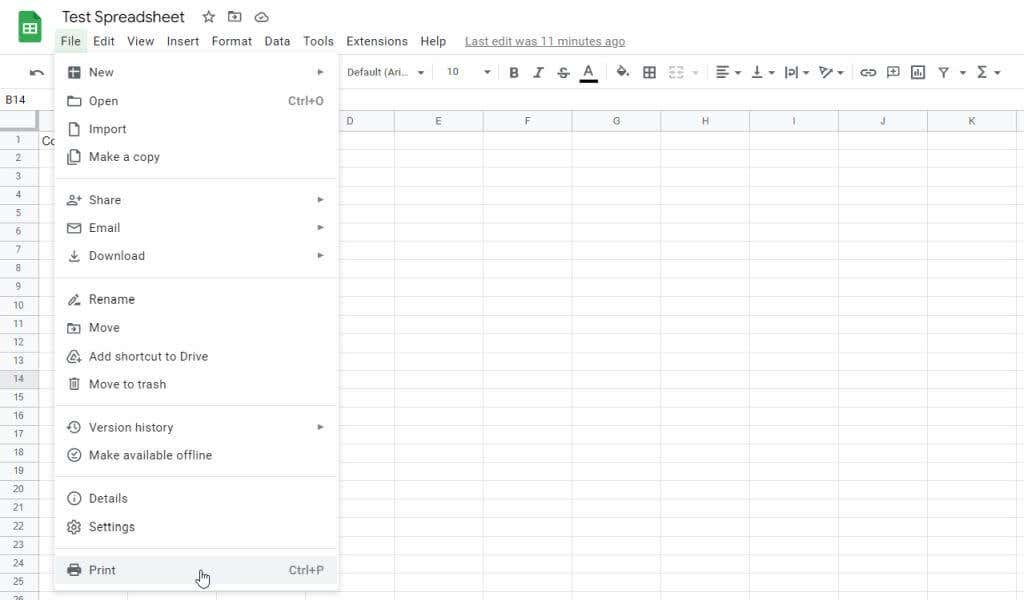
2. Si aprirà la finestra Impostazioni di stampa con le stesse opzioni di formattazione della funzione Esporta descritta nella prima sezione di questo articolo. Modifica le opzioni di formattazione nel modo che preferisci. Seleziona Avantiquando hai finito..
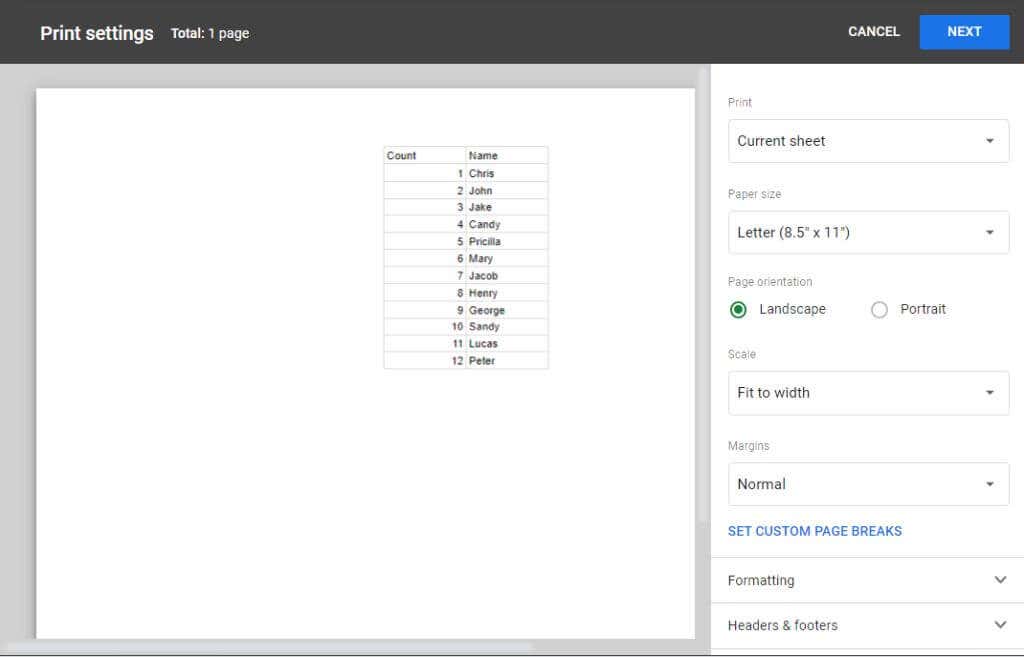
3. Si aprirà la finestra Stampa. Per convertire il foglio di calcolo stampato in un formato di file PDF e salvarlo sul tuo computer, utilizza l'elenco a discesa di selezione Destinazioneper selezionare Salva come PDF. Quindi seleziona Salva.
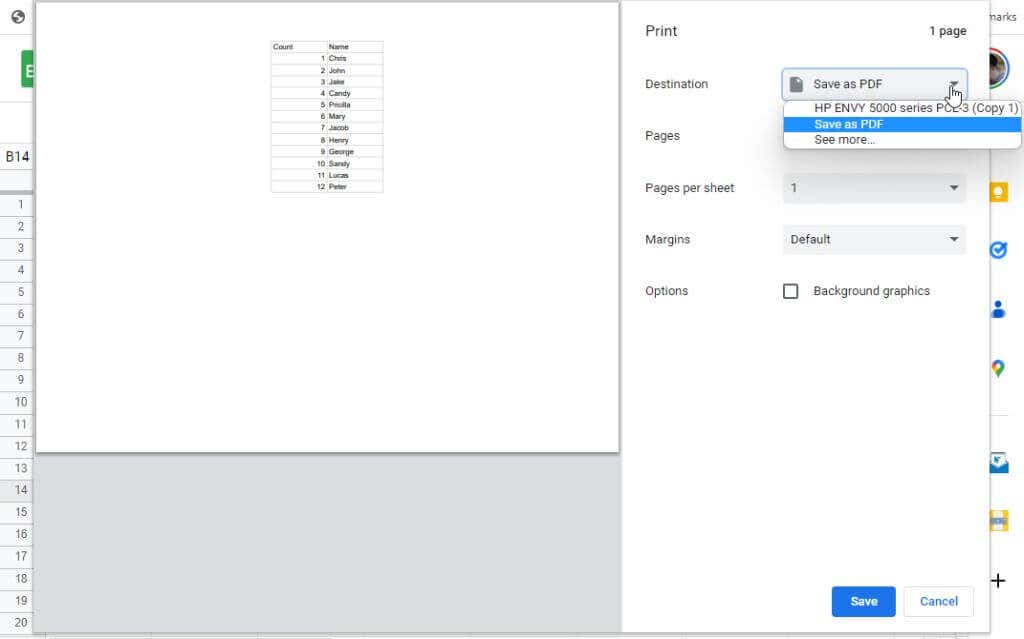
4. Infine, scegli la cartella in cui desideri salvare la nuova versione PDF del tuo foglio di calcolo di Fogli Google e fai clic sul pulsante Salvain basso.
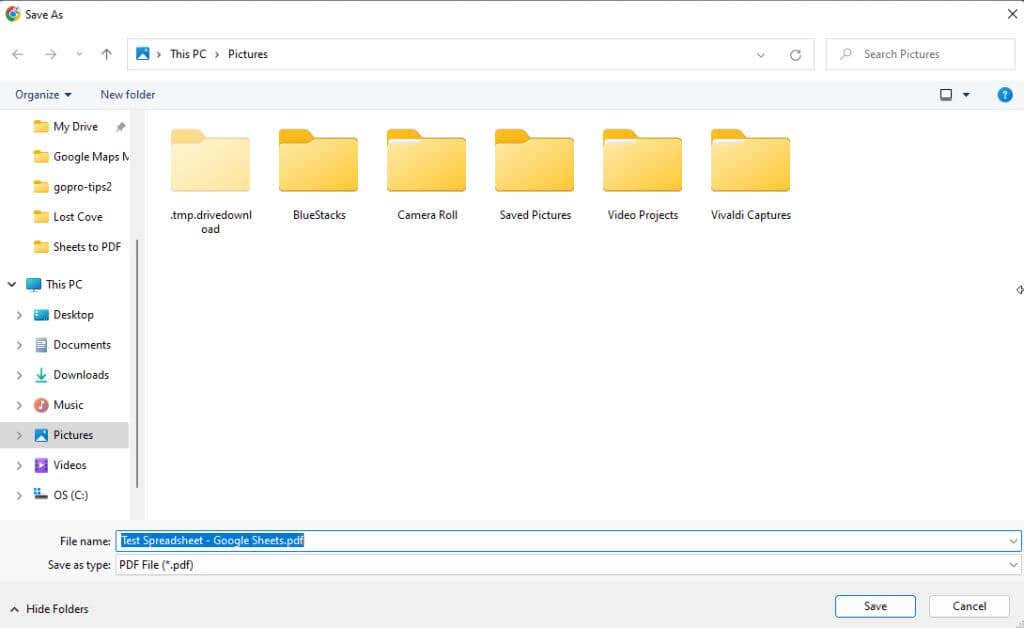
Ciò inserirà il foglio di calcolo convertito come file PDF nella posizione specificata.
Convertire Fogli Google in PDF è facile
Come puoi vedere, esistono diversi modi per converti il tuo foglio di calcolo di Fogli Google in un file PDF. Ciascuna opzione sopra è veloce e semplice. L'opzione che scegli dipende in definitiva da dove vuoi che finisca il file. Scegliendo l'opzione giusta qui sopra, puoi inviarlo via email, incorporarlo in una pagina web o salvare il file sul tuo computer.
.